finalcutpro怎么制作玻璃转场效果
1、制作玻璃转场,先制作玻璃,点击新建项目。

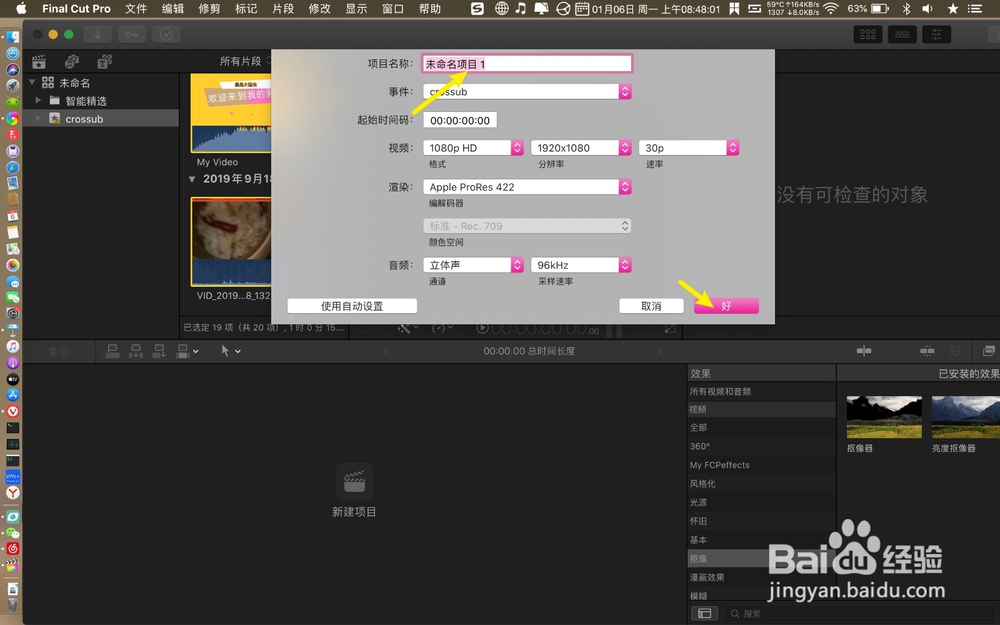
2、制作玻璃的素材拖下,点击缩放全部。
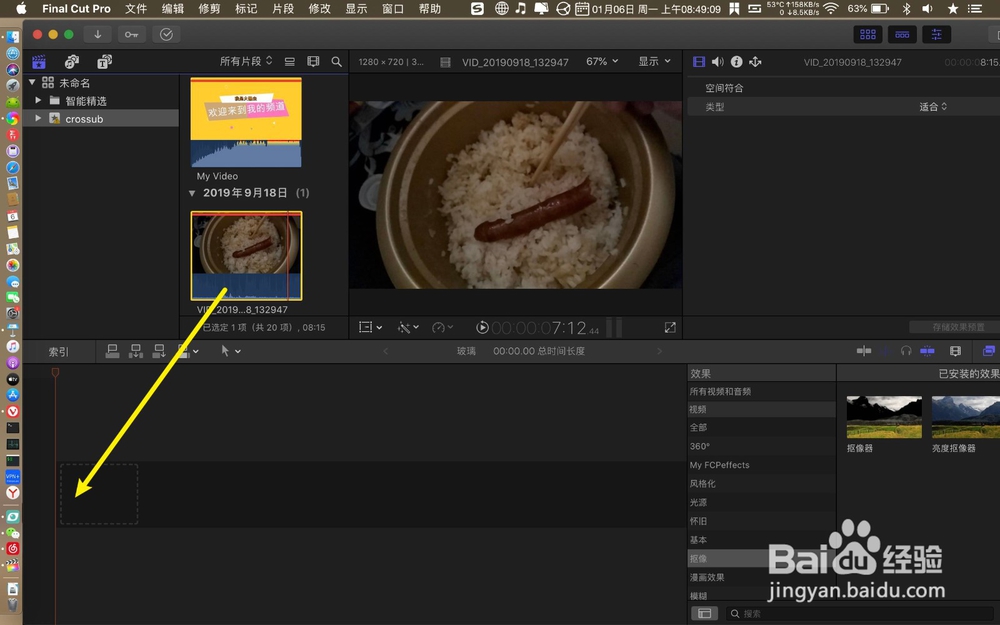

3、输入130,再把素材拖到上一层。


4、点击44%,在百分比选25%,如图示。


5、点击效果,效果很多选择,只需要选择遮罩。
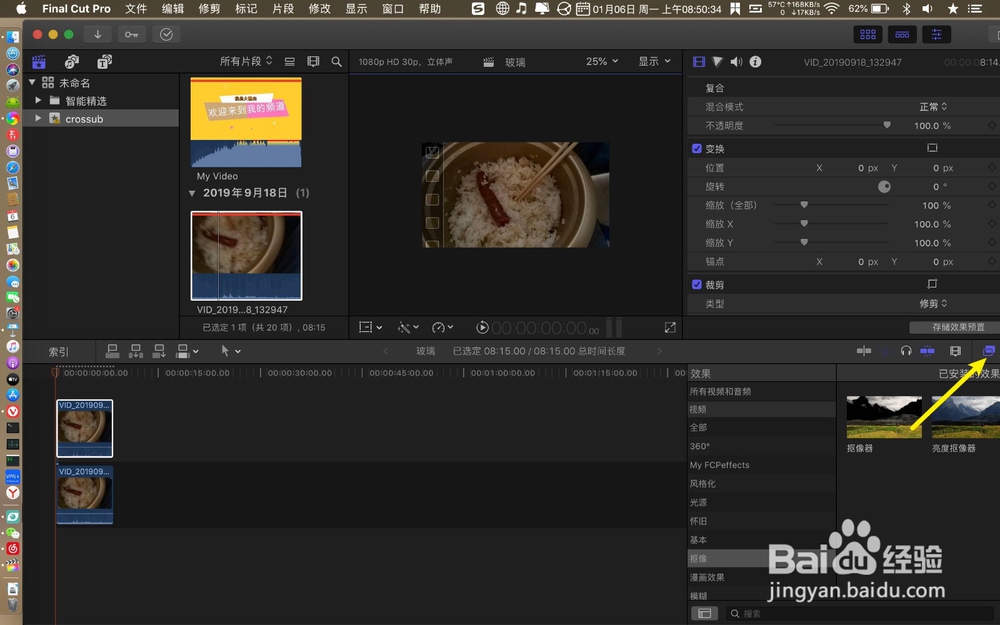

6、绘制遮罩拖到上一层素材,点击曲线。


7、选线性,然后在预览窗绘制一个长方体玻璃。


8、把玻璃拖到屏幕左侧,点击变换,点击+,如图示。


9、在控制点点击+,把播放头移到素材尾部。


10、玻璃框从左侧,移到右侧屏幕外,把转场素材拖到第一层素材。


11、那么转场素材要比下面的素材长度要长,然后点击加了绘制遮罩的素材,就是第二层素材,然后⌘+c复制。
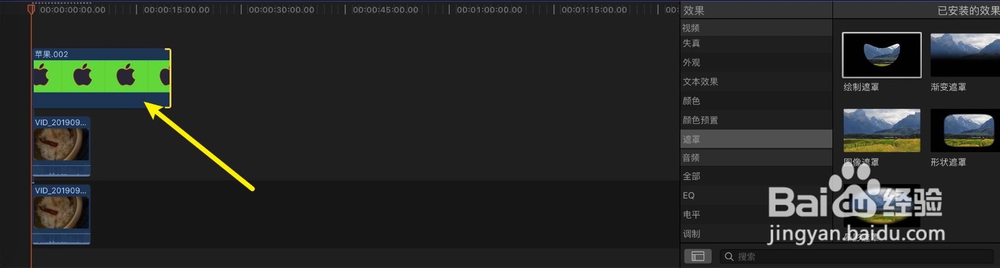

12、然后点击转场素材,⇧+⌘+v,粘贴属性。


13、点击粘贴,那么转场素材有了一个框,在框上有控制点,把右边的两个控制点往右拉。


14、同时播放素材,让转场素材控制点框外侧显示玻璃,继续播放,然后把转场素材的左侧两个控制点往左边框外拉。


15、一边播放转场素材一边把控制点往左边拉,直到整个转场素材播放完毕,就是让整个转场素材,一直显示在预览窗上。


16、最后,那么玻璃转场效果,就做好了,如图下。

